PODRĘCZNIK uzytkownika do 'Wysyłka efaktur MULTI FORMAT 1.1'
| Spis treści | |
| Instalacja dodatku | |
| UWAGA: dodatek korzysta z tzw. `procedur` wewnętrznych programu (Procedury dokumentu sprzedaży). W przypadku instalacji kilku rozwiązań korzystających z tego mechanizmu instalację należy przeprowadzić w sposób niestandardowy. W takim przypadku prosimy o kontakt z Biurem Obsługi Klienta.
1. Po rozpakowaniu archiwum pliki z rozszerzeniem *.sc (również z podkatalogu Ustawienia) wgrać do podkatalogu programu: ...ŚCIEŻKA_DO_PROGRAMU...\raporty\hmf jeżeli podkatalog nie istnieje to należy go ręcznie założyć. UWAGA: jeżeli dodatek NIE MA monitować przy wystawieniu dokumentów sprzedaży o wysyłce e-faktur NIE NALEŻY wczytywac pliku proc.sc. Dostępne będą wtedy tylko opcje ręcznej wysyłki. 2. Zalogować się do firmy jako `admin` do programu; przy monicie o wczytanie nowych raportów wybrać `Wczytaj`. Dodatek powinien zostać wczytany. | |
| Konfiguracja | |
| 1. Dodatek wymaga włączenia tzw. `Wykonywania procedur`. Wchodzimy do programu jako `admin`, klikamy `Ustawienia-> Firma -> Parametry pracy -> Wykonywanie procedur`, przestawiamy przełącznik na `TAK` w sekcji `Dla dokumentu sprzedaży`. Zatwierdzamy. | |
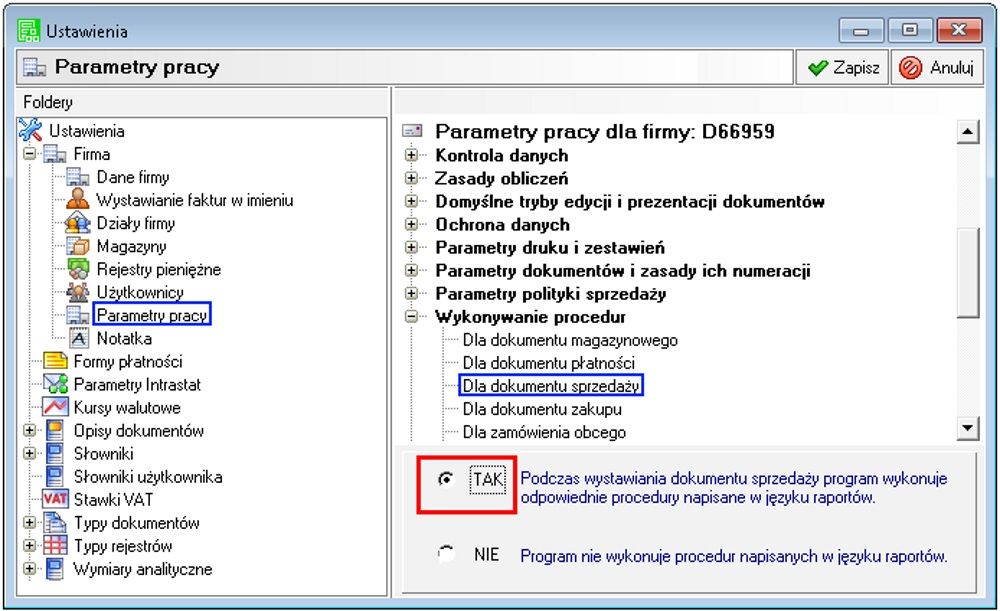 | |
| 2. Należy dodać dwa `Wymiary analityczne` kontrahentowi.
Robimy to przez wejście w "Ustawienia"->"Wymiary analityczne"->"Wszystkie"->"Dodaj" i dodajemy dwa wymiary wpisując w nazwie. (UWAGA krytycznie ważne, aby symbole wymiarów odpowiadały poniższym wartościom): [1] Pole na adres e-mail do efaktury Symbol: Adres e_mail do e_faktury Sugerowana nazwa: Adres e-mail do e-faktury [2] Pole na typ wysyłanych danych: Symbol: Format e_faktury_ XML KCFIRMA PCMARKET Sugerowana nazwa: Format e-faktury: XML KCFIRMA PCMARKET SMALLB | |
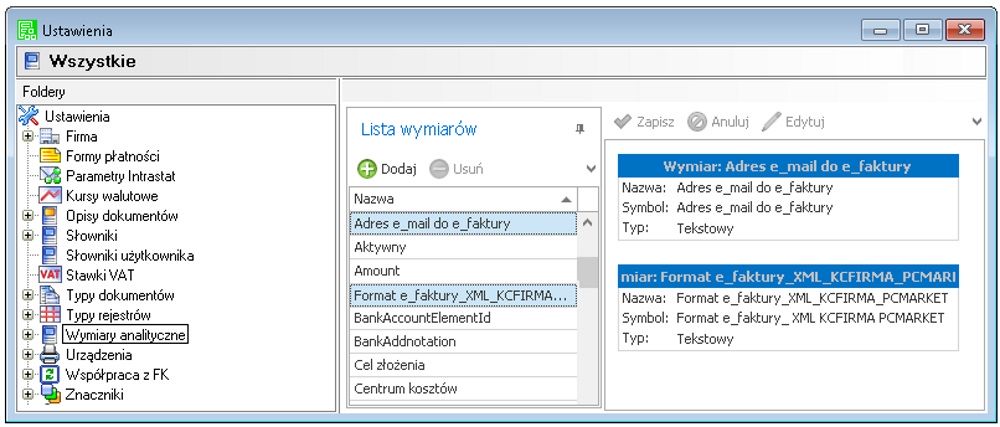 | |
| Na oknie kontrahenta możemy teraz ustawiać adres do wysyłki e-faktur oraz (po przecinku) wartości wymbolizujące formaty załączników: XML, KCFIRMA, PCMARKET, SMALLB | |
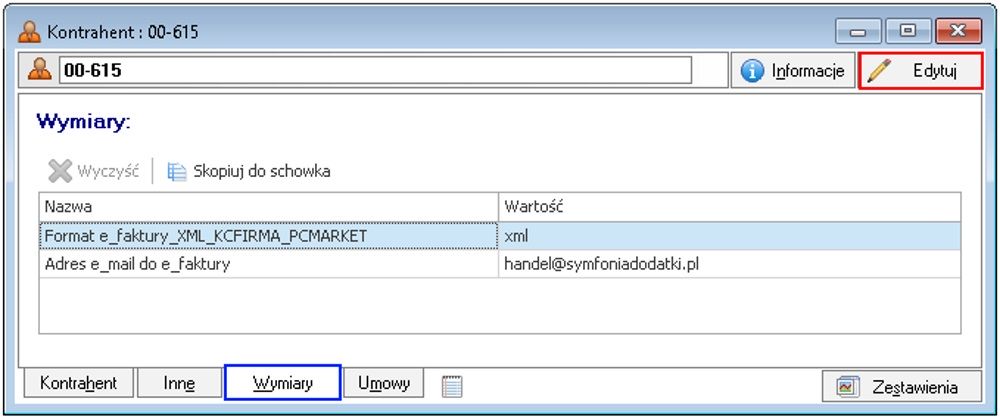 | |
| 3. Dalszą konfigurację dodatku należy przeprowadzić przez edycję modułu/raportu konfiguracyjnego `Wyślij fakturę e-mailem [U](BLOT)`.
Moduł znajduje się w menu `Kartoteki -> Raporty`, wybieramy w lewym panelu gałąź `Procedury` a po prawej stronie dwukrotnie klikamy na nazwę modułu. Wszystkie parametry są opisane w nim stosownym komentarzem. | |
| 4. Na dysku C należy utworzyć w podkatalogu 'temp' folder 'efaktura' (C:\temp\efaktura\) lub w pliku konfiguracyjnym wskazać inną ścieżkę:
//jeżeli wypełniona to dokumenty są tymczasowo zapisywane w podanej lokalizacji string wfe_sciezka="C:\\temp\\efaktura\\" Jeżeli podkatalog nie zostanie utworzony, podczas wysyłki e-faktury pojawi się komunikat: | |
 | |
| W katalogu zostaną utworzone pliki.
Plik wfe_log.ini będzie zawierał informacje o wysyłce dokumentów. | |
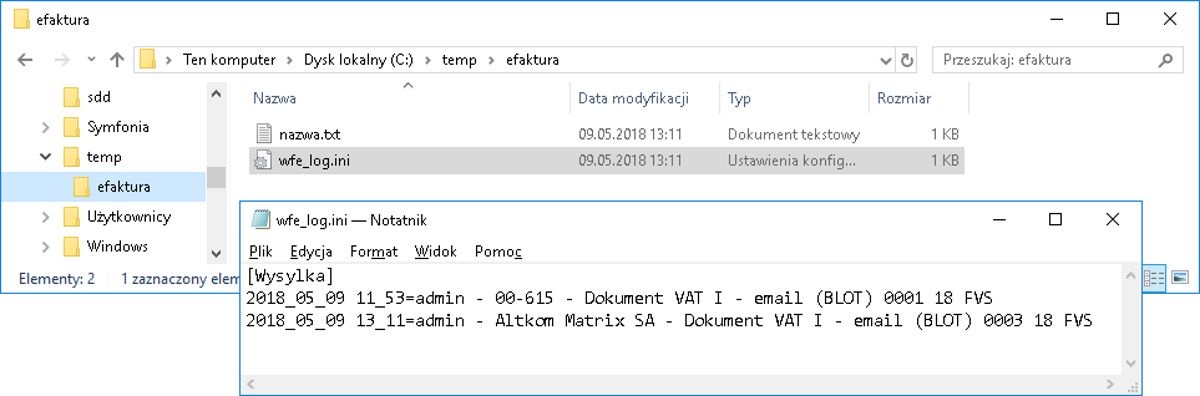 | |
| Przywrócenie standardowych procedur | |
| Przywrócenie standardowych procedur oznacza koniec możliwości korzystania z dodatku (dodatek NIE będzie monitować przy wystawieniu dokumentów sprzedaży).
Aby przywrócić standardowe procedury (będąc zalogowanym jako 'admin'), przechodzimy do Kartoteki -> Raporty -> Procedury. Po prawej stronie odszukujemy raport Procedury dokumentu sprzedaży. Otwieramy raport, wybieramy 'Edytuj' i usuwamy linię zaznaczoną na niebiesko. Raport zapisujemy. | |
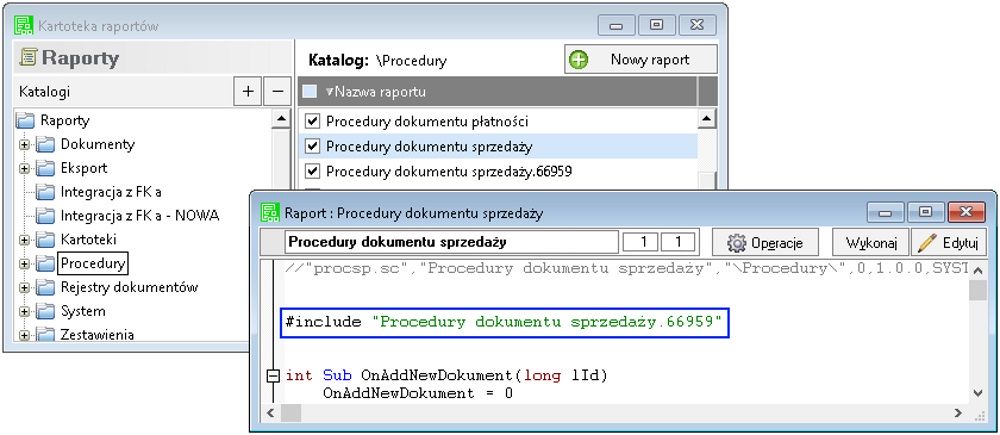 | |
| Uwagi wdrożeniowe - WAŻNE!!! | |
| AKTUALIZACJA programu SAGE HANDEL ERP do nowszej wersji może spowodować "zniknięcie" funkcji dodatkowych, które zawiera dodatek.
UWAGA: Jeżeli była robiona integracja procedur, aktualizację raportów należy przeprowadzić bez wgrywania procedur (pliki proc*.sc). Po aktualizacji należy wgrać ponownie raporty (*.sc), nie wgrywać plików konfiguracyjnych (plików z podkatalogu ustawienia) !!! Ponadto aktualizacja programu HMF może wymagać aktualizacji dodatku (aktualizacja może być płatna, proszę zapoznać się z umową licencyjną). | |
| Aktualizacja dodatku | |
| Wstęp | |
| Wysyłka mail+pdf+załączniki | |
| Dodatek wysyła dokumenty w formie plików w formatach PDF, XML, KC Firma, PC Market, Small Business.
Opcja wysyłki 'z innymi załącznikami' dostępna jest z poziomu listy dokumentów sprzedaży. W tym wariancie 1 dokument jest wysyłany w jednym mailu z innymi załacznikami. Dla zaznaczonych dokumentów uruchamiamy opcję Wydruki -> "Wyślij fakturę e-mailem (BLOT)" i klikamy `OK`. W tym momencie sprawdzane jest, czy są uzupełnione adresy w polach dodatkowych nabywców. W przypadku problemów dokumenty `poprawne` i `niepoprawne` prezentowane są na dwóch listach `wklikiwalnych`. Jeżeli wszystko jest uzupełnione to program wysyła maile, a dokumenty są oznaczone znacznikiem `Mail wysłany` (ustawianym w konfiguracji). Raport: 'Wyślij fakturę e-mailem [U](BLOT)' sekcja: //znacznik, jakim jest oznaczany dokument po wysłaniu maila (65 - A, 66 - B, 67 - C,...) string wfe_znacznik="" Dodatek uruchamia się automatycznie (warunkiem jest włączenie procedur) podczas zapisu faktury i pyta użytkownika, czy wysłać fakturę mailem. Po kliknięciu "Tak" uruchamia się standardowy mechanizm wysyłki dokumentów. | |
 | |
| Wysyłka mail+pdf - z grupowaniem wg kontrahenta | |
| Ta opcja umożliwia wysyłkę zaznaczonych dokumentów sprzedaży z grupowaniem wg kontrahentów.
Opcja jest dostępna z kartoteki Sprzedaż spod prawego przycisku myszy: `Wyślij zbiorczo faktury PDF (BLOT)` lub skrótem Alt+1. W tym wariancie są wysyłane tylko pliki PDF. | |
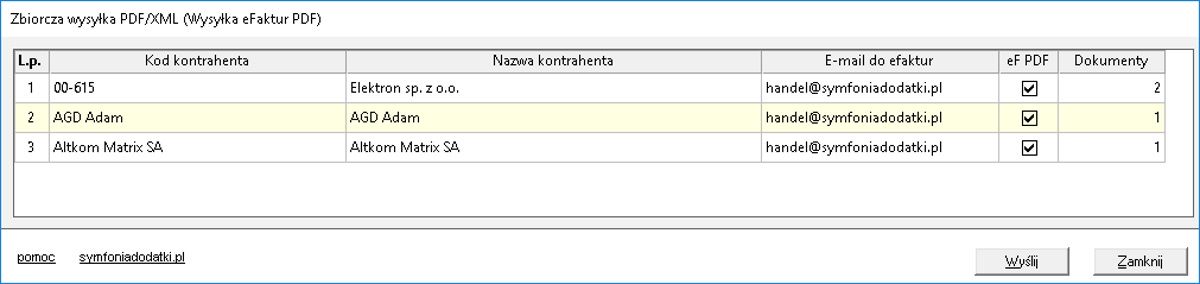 | |
| Po zaznaczeniu system grupuje dokumenty wg kontrahenta (nabywcy) i dla każdego z nich wysyłała zbiorczo maila zawierającego wskazane dokumenty. | |
| W przypadku braku uzupełnionego adresu do wysyłki pojawi się komunikat: | |
 | |
| Adres można uzupełnić bezpośrednio na oknie (należy potwierdzić Enterem). | |
| Ustawienia wydruków - przygotowanie do wysyłania | |
| Każdy wydruk generowany do PDF może byc konfigurowany wg standardowych mechanizmów programu.
Aby przygotować dokument do wydruku należy: 1. zadbać aby typ/symbol był poprawnie opisany w module [U] - przypisany do wzoru wydruku, 2. wzór wydruku był przygotowany do wysyłki (wg opisu w module [U]), 3. wydruk był przynajmniej raz wywołany ręcznie w celu ustawienia kolumn, opcji etc. W standardowej wersji dodatku jest przygotowany wydruk 'Dokument VAT I - email (BLOT)' oraz dla korekt 'Faktura VAT Korygująca - email (BLOT)'. | |
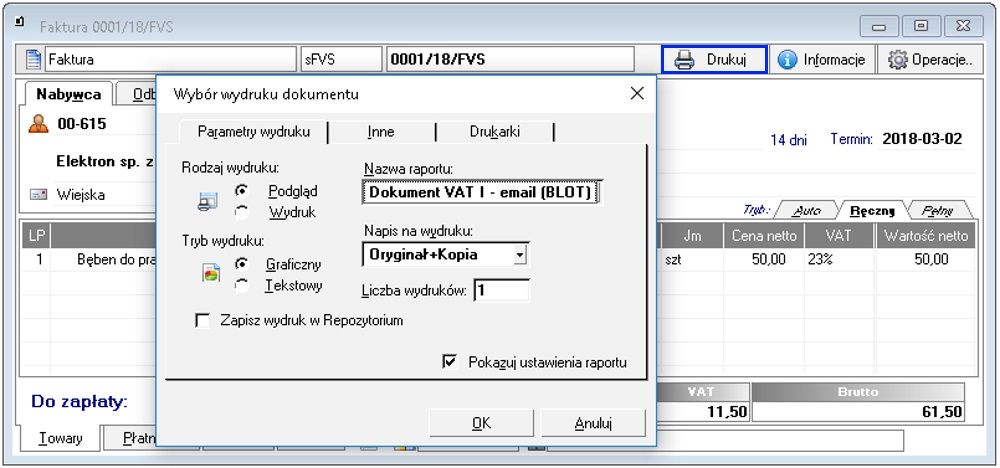 | |
| Faktura wysyłana jako pdf | |
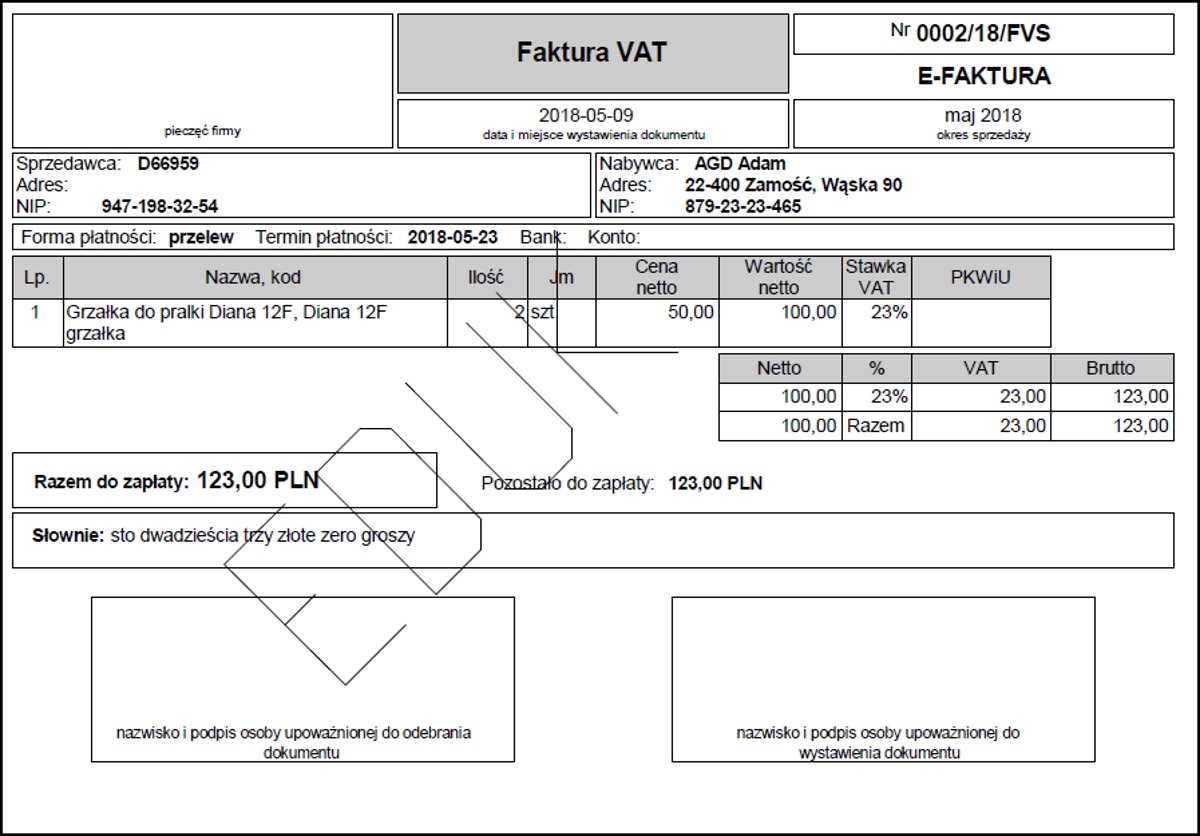 |